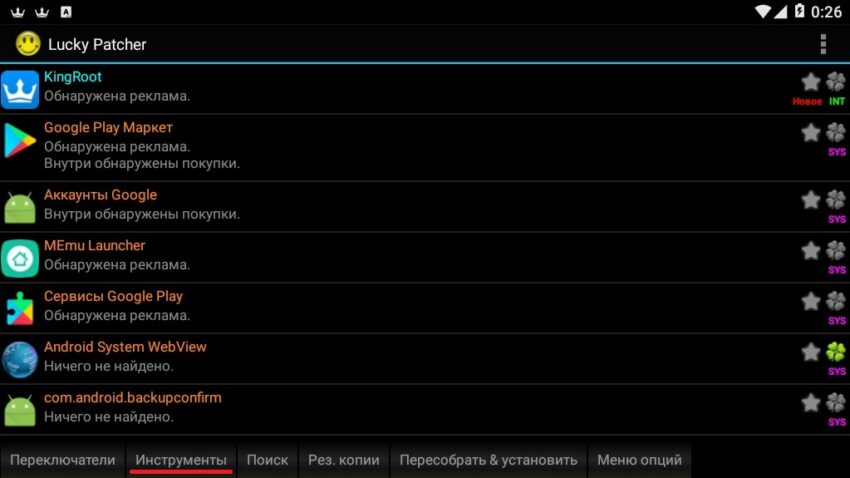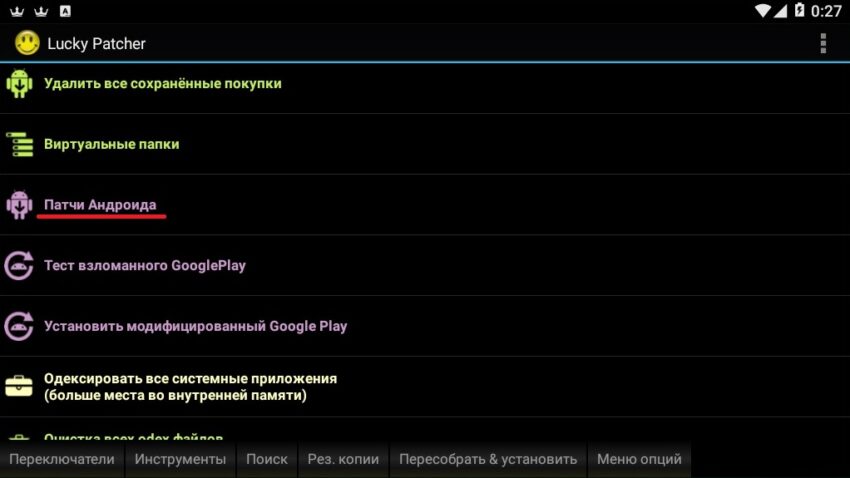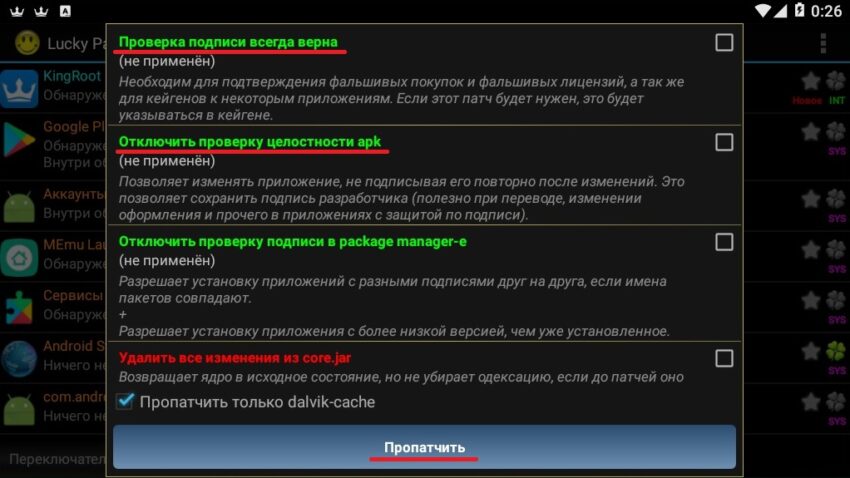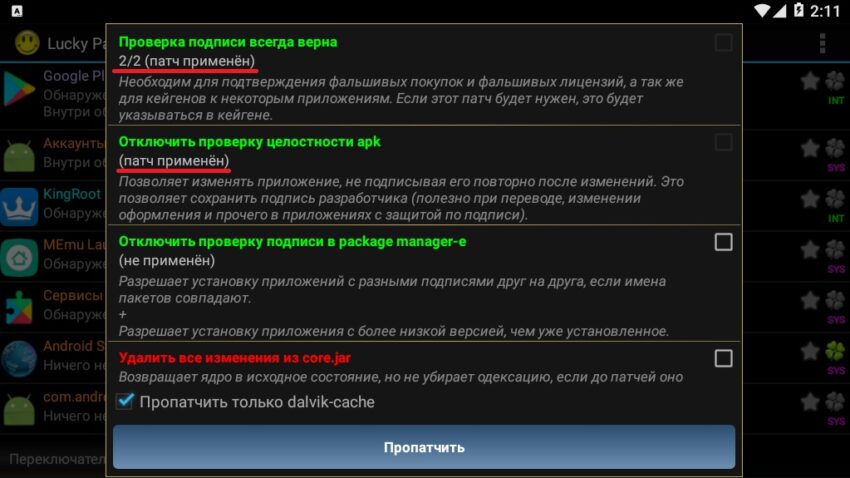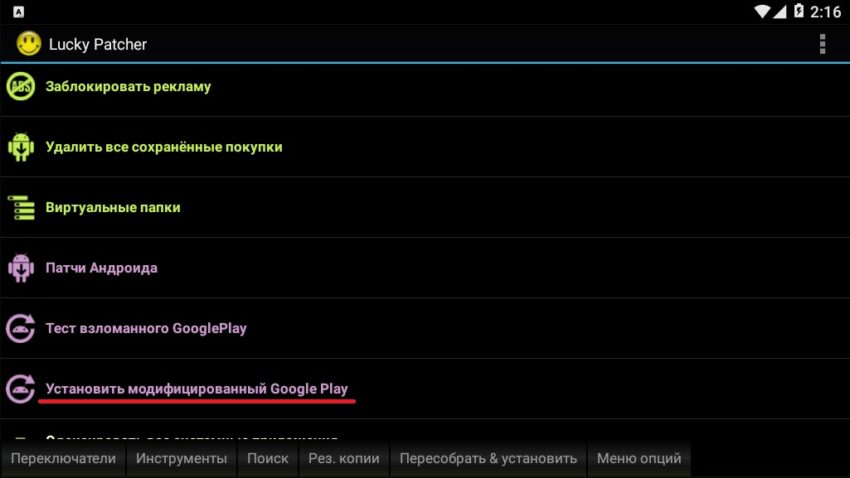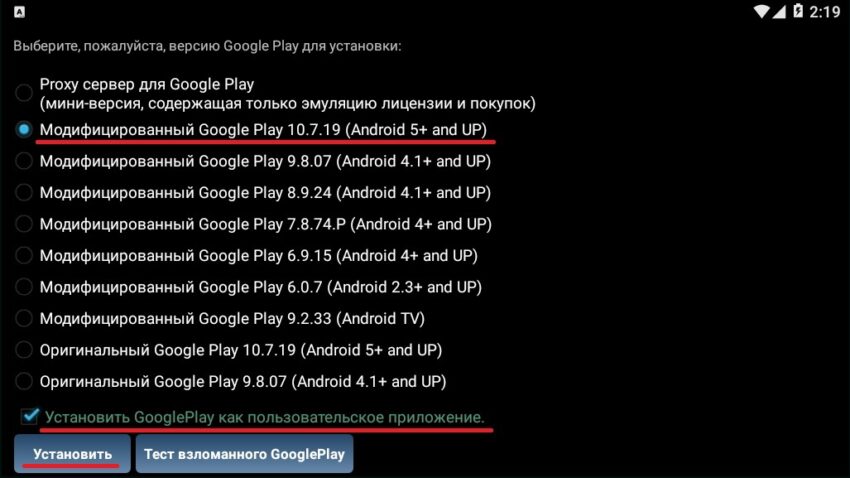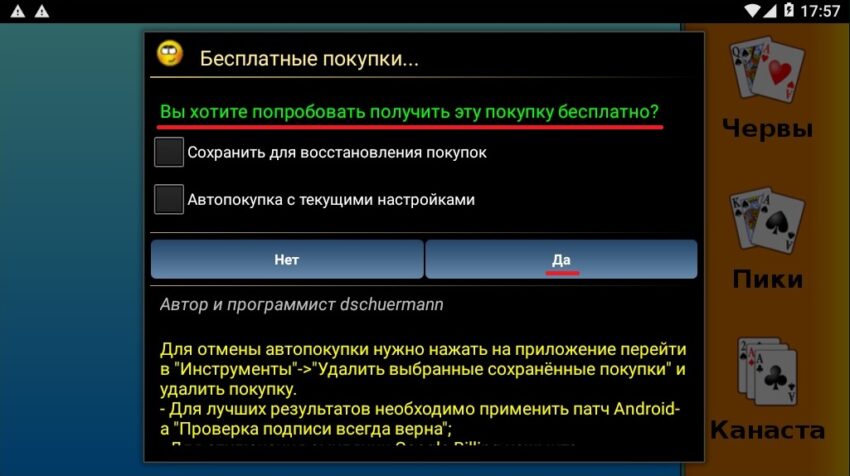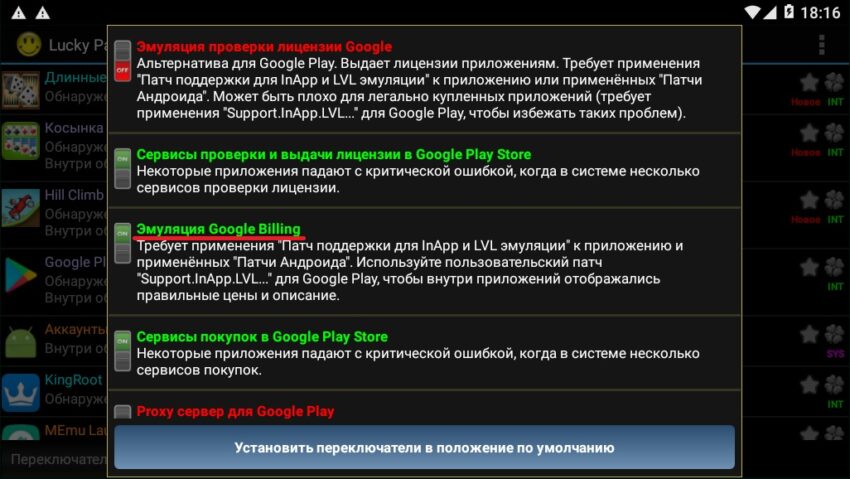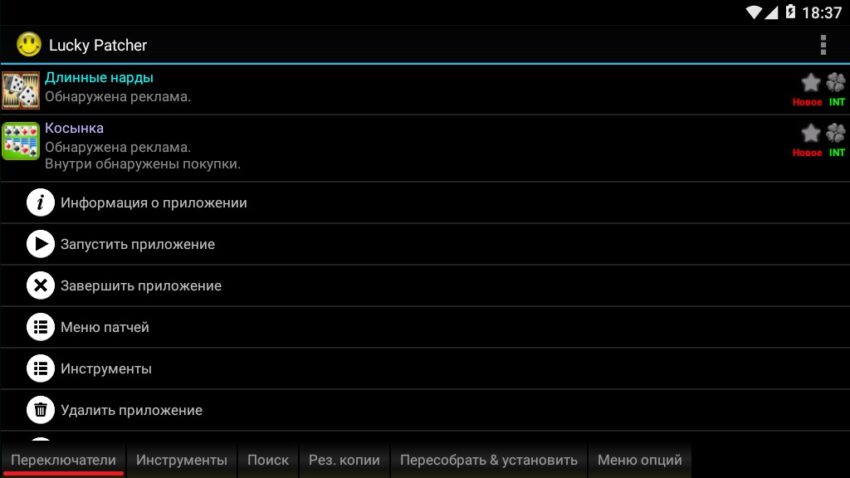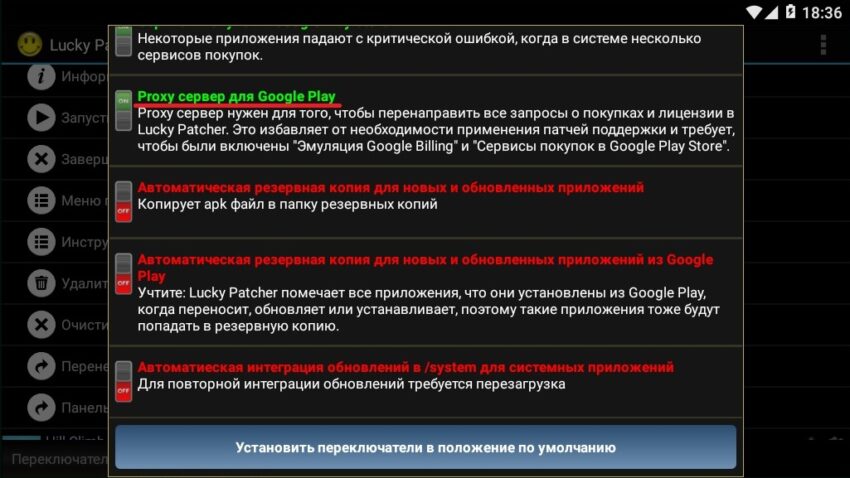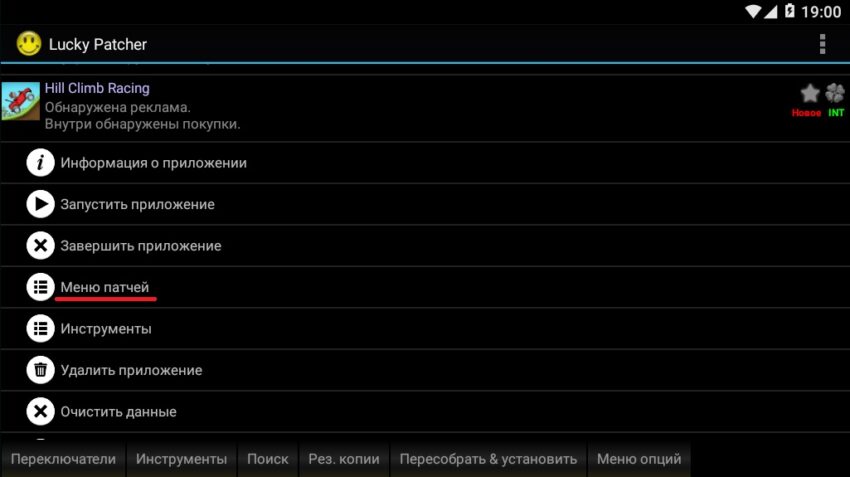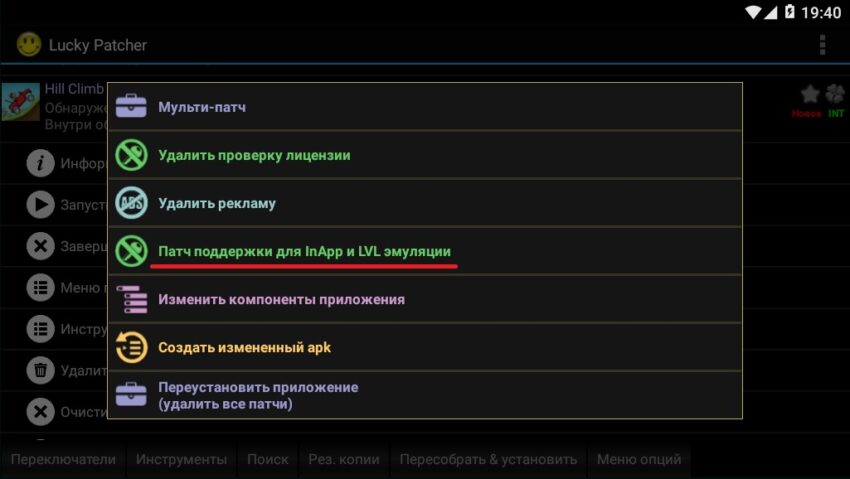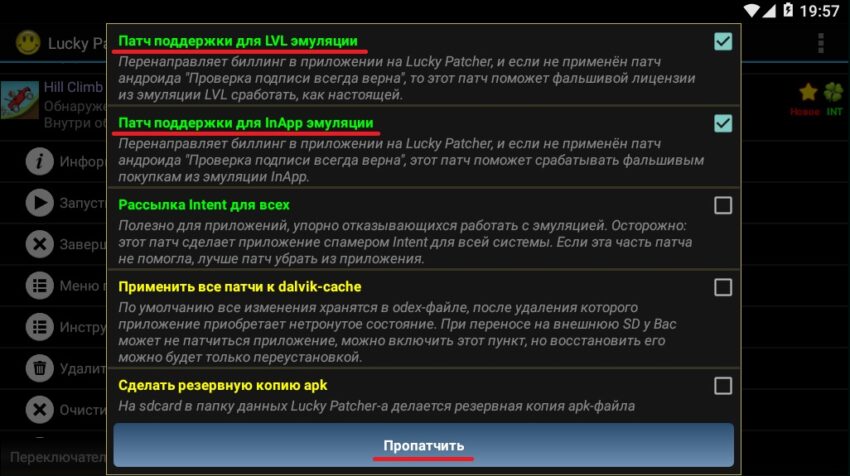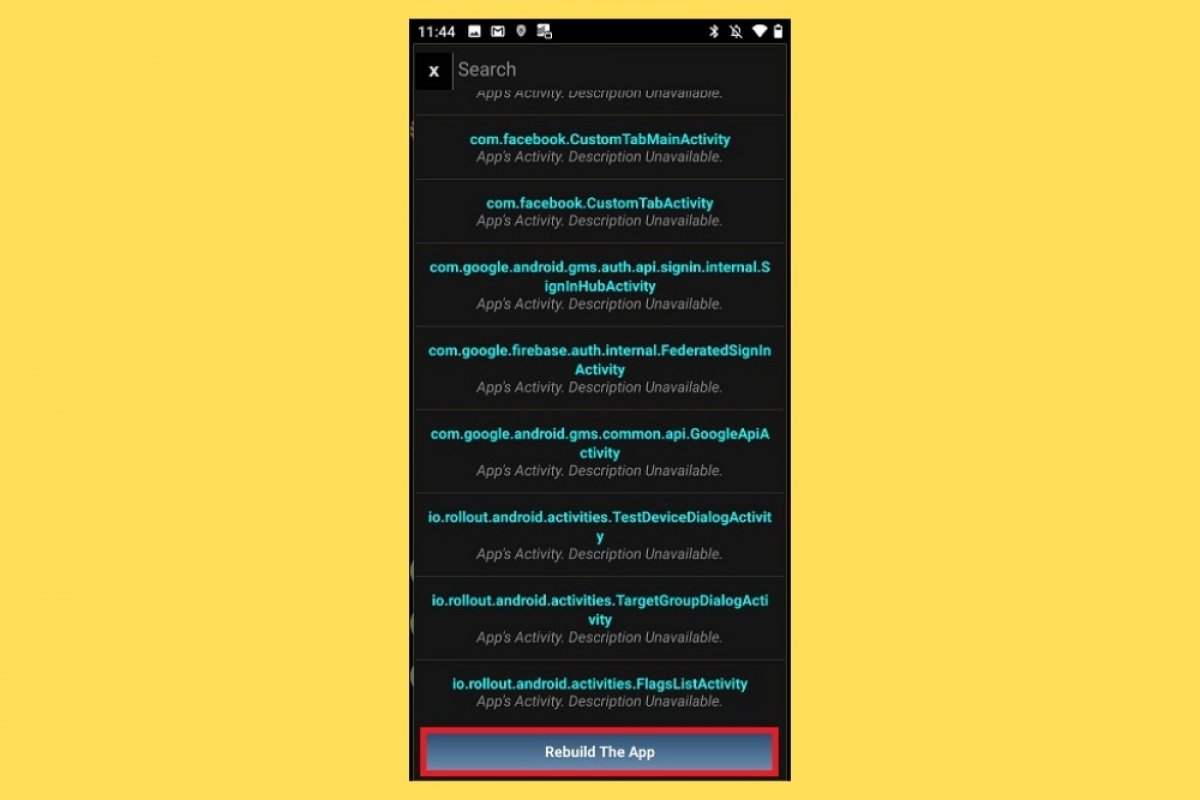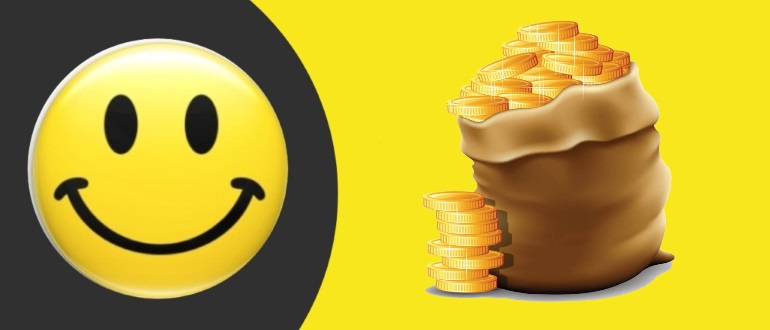Lucky Patcher дарит дополнительные возможности при использовании игр и приложений на операционной системе Android. Программа выделяется интуитивно-понятным интерфейсом и простотой в использовании. Начинающие пользователи смогут быстро сориентироваться, но иногда возникают серьезные трудности даже для опытных «взломщиков».
Содержание
- Проблемы с установкой Lucky Patcher
- Ложное сообщение об отсутствии root-прав
- Нельзя купить приложение, если оно было ранее взломано Лаки Патчером
- Нельзя обновить программу или игру из-за отсутствия свободного места, хотя физически его достаточно
- Смартфон зависает при включении Lucky Patcher
- Ошибка, появившаяся после удаления кэша через Рекавери
- Ошибка после обновления Лаки Патчер
- Лаки Патчер стал самым «прожорливым» в статистике расхода энергии
Проблемы с установкой Lucky Patcher
В 2017 году компания Google представила новый сервис безопасности Google Play Protect. Система ежедневно сканирует в магазине десятки миллиардов приложений на наличие угроз. Помимо этого она следит, чтобы пользователь случайно не установил вредоносное ПО из ненадежного источника. К этим угрозам поисковый гигант относит и Лаки Патчер, из-за специфического направления деятельности.
Внимание! Прежде чем устанавливать приложения не из Play Market, разрешите установку из ненадежных источников. Для этого зайдите в настройки своего устройства и в разделе «Безопасность» поставьте соответствующую галку или передвиньте ползунок. Высветившееся сообщение проигнорируйте – это скорее рекомендация.
При попытке установить LP высветится сообщение о том, что оно заблокировано Play Защитой. Это можно исправить таким образом:
- Откройте Play Маркет и перейдите в настройки (три горизонтальные полоски сверху слева).
- Пролистните вниз и найдите раздел «Play Защита».
- Передвиньте ползунок во вкладке «Проверять угрозы безопасности» и подтвердите кнопкой «ОК».
Теперь приступайте к установке Лаки Патчера, но может опять появится окошко с предупреждением о блокировке Защитой. Тогда просто нажмите на «Сведения» и подтвердите свои намерения. Все, после этих манипуляций не должно возникнуть проблем с установкой.
Ложное сообщение об отсутствии root-прав
Лаки Патчер требует более «глубоких» root-прав, чем другие подобные программы. Проверьте их наличие приложением Titanium Backup. Установите его и при первом включении оно проверит это. Сразу предложит исправить, если обнаружит сбой. Просто нажмите кнопку «Да».
Это тоже может не помочь и тогда попробуйте просто обновить busybox:
- Откройте Lucky Patcher.
- Перейдите в раздел «Решение проблем».
- Выберите «Обновление Busybox».
Еще можно воспользоваться SuperSU, как альтернативным вариантом. В некоторых случаях он более эффективен.
Нельзя купить приложение, если оно было ранее взломано Лаки Патчером
Иногда появляется желание перейти на «светлую сторону» и купить понравившееся приложение. Возможно на это повлияли регулярные обновления, желание обращаться в техническую поддержку или интересные предложения от разработчиков для официальных покупателей. В этом случае поможет только создание нового аккаунта в Google или переход на более раннюю версию Play Маркет.
Нельзя обновить программу или игру из-за отсутствия свободного места, хотя физически его достаточно
К этому может привести включенная опция «Фиксация изменений», мешающая установке новых компонентов. Эту проблему можно исправить таким образом:
- Откройте Lucky Patcher и нажмите на название нужной игры.
- В открывшемся меню выбирайте пункт «Фиксация изменений», а затем «Удалить фиксацию».
В случае, если приложение уже было удалено ранее, то фиксация все равно остается. Перейдите в раздел меню «Решение проблем» и нажмите на «Очистка всех фиксов и резервных копий». Все эти файлы пропадут, что приведет к безвозвратной утрате созданных пользовательских модификаций. Зато сразу исправит ошибку.
Хотя можно избежать таких радикальных мер, удалив созданные файлы вручную. Перейдите в папку /data/app/ (здесь по умолчанию лежат расширения .apk) и удалите файл .odex с названием ранее удаленного приложения. Категорически нельзя трогать папку /system/app/ — это может привести к непоправимым последствиям.
Смартфон зависает при включении Lucky Patcher
При включении Лаки Патчера смартфон сразу зависает и не реагирует на нажатие кнопок. После перезагрузки и повторного запуска программы все повторяется. К этому приводит ошибка расширения root-прав. Это можно исправить с помощью приложений superUser или SuperSu. Просто включите опцию «Давать права root без запроса».
Ошибка, появившаяся после удаления кэша через Рекавери
После данной манипуляции может появится неприятная ошибка «Обновление Android…Запуск приложений» при каждой загрузке устройства. Это можно исправить таким образом:
- Запустите Lucky Patcher и откройте меню.
- Перейдите в раздел «Решение проблем».
- Выберите опцию «Очистка всех фиксов (odex) и резервных копий».
Осталось только перезагрузить устройство и пропатчить необходимое приложение заново. Ошибка должна исчезнуть.
Ошибка после обновления Лаки Патчер
Программа запускается, начинает сканировать систему и искать установленные приложения, но экран начинает мигать и список в итоге не выводится. Скорее всего это связано с root-правами. Попытайтесь запустить программу без них.
Лаки Патчер стал самым «прожорливым» в статистике расхода энергии
Lucky Patcher занимает лидирующую позицию по этому показателю, опережая даже саму систему Android. Это нормальное явление, когда LP взаимодействует с большим количеством приложений. Они постоянно запрашивают у него различную информацию о данных и настройках. Просто эта программа берет на себя функции служебных программ, таких как Google Play. Ситуацию исправит только полное удаление Лаки Патчер, но не стоит горячиться из-за такой ерунды.
В процессе использования «модификатора» могут возникнуть различные ошибки, но многие довольно легко устраняются. Это довольно сложная программа, направленная на углубленное изменение файлов. Неприятностей можно избежать, если все делать по инструкции.
Механизм InApp purchase позволяет совершать покупки непосредственно внутри приложений для Android, не выходя и не закрывая их. В подавляющем большинстве случаев приобретаемый контент касается непосредственно той программы, в которой осуществляется его покупка. Так, например, в играх пользователи имеют возможность на платной основе получать обмундирование и очки опыта для своих персонажей, а также открывать дополнительные уровни и многое другое.
Модификатор Lucky Patcher позволяет получить доступ к платному содержимому некоторых приложений, в частности игр, без необходимости его приобретения. Для этого существует несколько способов, основной из которых заключается в использовании Modded Google Play.
Нижеприведенные методы срабатывают не всегда, однако обладают наибольшим шансом на успех. При этом каждый из них требует от пользователя наличия root-доступа.
Содержание
- Способ 1. Modded Google Play
- Шаг 1
- Шаг 2
- Шаг 3
- Шаг 4
- Способ 2. Использование Proxy
- Способ 3. Патч поддержки эмуляции
Способ 1. Modded Google Play
Шаг 1
На первом этапе получите root-права на своем мобильном устройстве. Сделать это можно при помощи стороннего ПО. Далее запустите Lucky Patcher и щелкните по кнопке «Инструменты»:
Выберите пункт «Патчи Андроида»:
Если патчи «Проверка подписи всегда верна» и «Отключить проверку целостности apk» применены, можно приступать к установке Modded Google Play (Шаг 3). В противном случае отметьте их галочками и нажмите «Пропатчить»:
По завершении процесса, равно как с положительным, так и отрицательным результатом, обязательно перезагрузите мобильное устройство.
После загрузки устройства Android повторно запустите Lucky Patcher и перейдите в меню «Инструменты» -> «Патчи Андроида». Проверьте работу патчей:
Шаг 2
Если патчи Android применены, можно приступать к удалению «родного» Play Market. Для этого выберите его в перечне приложений Lucky Patcher и нажмите «Удалить приложение»:
По завершении процесса перезагрузите смартфон/планшет.
Внимание: стандартный магазин Google можно восстановить, опять-таки из меню Lucky Patcher.
Шаг 3
Далее приступайте к установке Modded Google Play. Для этого войдите в меню «Инструменты» модификатора и выберите пункт «Установить модифицированный Google Play»:
Укажите версию установщика в зависимости от версии вашей ОС.
Для большей безопасности установите Google Play как пользовательское приложение, для чего отметьте соответствующий пункт галочкой:
…после чего щелкните «Установить». По завершении процесса рекомендуется также перезагрузить мобильный телефон (планшет).
Шаг 4
Запустите любое приложение с платным контентом и перейдите в раздел покупок. При появлении сообщения с предложением «Попробовать получить покупки бесплатно» щелкните «Да»:
Если же вы приобретаете все приложение целиком, дополнительно отметьте галочкой пункт «Сохранить для восстановления покупок».
Чтобы выключить эмуляцию покупок, перейдите в раздел «Переключатели» Lucky Patcher и передвиньте ползунок «Эмуляция Google Billing» в положение «Off»:
Способ 2. Использование Proxy
В случае если первый метод не сработал, попробуйте использовать другой вариант эмуляции покупок – с помощью Proxy-сервера. Для этого проверьте наличие установленного патча «Проверка подписи всегда верна» в разделе «Инструменты» -> «Патчи Андроида» модификатора. Поскольку данный патч был применен перед установкой Modded Google Play, повторная его установка более не требуется и можно сразу перейти к следующему шагу.
Щелкните «Переключатели» в главном окне Lucky Patcher, чтобы войти в свич-меню:
Выберите пункт «Proxy сервер для Google Play» и переведите его ползунок в положение «On»:
Помните: при включенной функции прокси-сервера приложение «магазин Google» работать не будет, что является главным недостатком данного подхода.
Далее запустите приложение и попробуйте повторить процедуру приобретения платного контента.
Поскольку вышеуказанный метод срабатывает далеко не всегда, на усмотрение пользователей предлагается еще один вариант.
Способ 3. Патч поддержки эмуляции
Запустите патчер и щелкните по названию приложения с платным контентом, чтобы отобразить список доступных опций. Выберите пункт «Меню патчей»:
Далее нажмите «Патч поддержки для InApp и LVL эмуляции»:
В открывшемся окне отметьте галочками два верхних пункта – «Патч поддержки для LVL эмуляции» и «Патч поддержки для InApp эмуляции»:
…после чего щелкните «Пропатчить» и дождитесь завершения процесса. В случае успешного окончания процедуры шаблоны N1 и N2 подсветятся зеленым цветом. После этого можно заново попытаться бесплатно получить желаемый контент приложения.
Если что-то в данной инструкции вам непонятно, у вас возникли вопросы, замечания или предложения – форма комментариев к вашим услугам. Ваше мнение важно нам и другим посетителям сайта.
Lucky Patcher – специализированный патчер, используемый для приложений, позволяющий создать дополнительный потенциал для Android в играх и программах.
Он позволяет удалить контроль лицензии, осуществить приобретения в играх бесплатно, убрать рекламные блоки. Как приятность – патчи для покупателей, изменяющих возможности дополнений, через блокировки элементов. В хороших руках такой продукт может стать отличным помощником.
Содержание
- 1 Как пользоваться – включение
- 2 Пошаговые действия по блокировке уведомлений от Play Маркет
- 3 Контроль лицензии
- 4 Покупки в игровых магазинах без платежа
- 5 Как убрать рекламные вставки через Lucky Patcher
- 6 Патчи
- 7 Отключение ненужных программ
- 8 Как провести модификацию приложений
- 9 Как создать клон
- 10 Резервные копии
- 11 Как изменить разрешения приложений
- 12 Сборка установочных АРК-архивов
- 13 Mepы пpeдocтopoжнocти
- 14 Полезное видео
Как пользоваться – включение
После скачивания ЛП производится сканирование текущей версии для выявления различных программ. Каждый раз, когда он включается, происходит обновление системы. Во время перехода из одного приложения в другое, открывается реестр, нужно выбрать следующее:
- разархивирование и архивирование скачанных программ;
- настройка Patcher.
Все внутренние вставки структурированы для легкости нахождения. Осуществлять действия вполне удобно, потому что меню на русском языке.
Для открытия главного окна, надо кликнуть на «троеточие» наверху с правой стороны. Там есть 2 основные подгруппы:
- Осмотр (получение изображения);
- Прочие.
Справка! Используя раздел «Прочие» возможна настройка ЛП под индивидуальные интересы. Включить либо отключить права супервользователя можно через меню «Знaчeниe пpoвepkи root».
Пошаговые действия по блокировке уведомлений от Play Маркет
Play Маркет вычисляет его как вирусник, в результате появляется сообщение: «Уберите опасное приложение, Lucky Patcher может нарушить работу устройства».
Для блокирования такого сообщения нужно сделать простые действия:
- Открыть Play Маркет, нажать на меню в верхнем левом углу, выбрать Play Защита, снять галочку с кнопки проверки узлов безопасности и кликнуть ОК.
- При появлении сообщения «Удалите опасное приложение» нужно убрать сведения из Play Маркета, проделав нужные шаги: зайти в «Настройки» — открыть «Приложения», выбрать Google Play Маркет и нажать на него, увидеть «Стереть данные», кликнуть ОК.
После этого уведомление исчезнет навсегда.
Контроль лицензии
Контроль лицензии – встроен по согласию в оплачиваемые варианты. По ним можно узнать куплено ли то или иное приложение, игра. При попытке поставить такое ПО без контроля возникнет соответствующее сообщение. Программа может вырезать проверку, дав возможность скачать то, что необходимо.
Для этого нужно:
- Включить приложение, найти требуемую игру.
- Кликнуть по «Меню патчей».
- В последующем окошке нажать на «Удалить проверку лицензии».
- Выбрать «Автоматические режимы».
- Кликнуть «Пропатчить», подождать до окончания действия, затем нажать на «Запуск».
Покупки в игровых магазинах без платежа
Все игры созданы таким образом, что нужно пройти определенные задания, для достижения следующих уровней. Для каких-то из них, возможно, понадобится приобрести различные инструменты. Lucky Patcher допускает перенастройку так, чтобы делать покупки в магазинах для игр без оплаты.
Чтобы воспользоваться опцией необходимо:
- Включить приложение, а затем выбрать игру.
- Кликнуть на нее, а потом включить «Меню патчей».
- Выбрать «Патч» помощи для «InApp и LVL эмуляции».
- Не касаясь галочек, кликнуть «Пропатчить».
- Подождать окончания цикла включения патча и нажать «Запуск».
- В игре перейти в каталог, после чего постараться что-нибудь заказать.
- При появлении уведомления о том, что осуществлено приобретение, кликнуть «Да» и взять игровую валюту.
Как убрать рекламные вставки через Lucky Patcher
Никому не нравятся бесконечные рекламные уведомления, нарушающие игровой процесс. Чтобы убрать их с помощью Lucky Patcher потребуется:
Существует три варианта отключения:
- Отключить рекламный сервис Google.
- Удаление рекламы при помощи патча.
- Блокирование не нужных «Активи».
При выборе второго способа придется:
Патчи
Для пользователей – это потенциал расширения. Он позволяет включать в них другие новые системы, либо снять внутренние блоки, за которые надо платить. Чтобы разрешить совершение подобных действий необходимо:
- Включить дополнение и кликнуть на знак «троеточие» наверху.
- Нажать «Скачать пользовательские патчи».
- По завершении загрузки можно прочитать уведомление об обновлении.
- Нужно дождаться появления: «Найден пользовательский патч».
- Кликнуть на это дополнение, а потом на «Меню патчей», следом на патч -> Запустить.
- Подождать окончания патча, а затем включить измененное приложение.
Отключение ненужных программ
Существенное достоинство Lucky Patcher: его возможности по запуску и остановке неиспользуемого ПО. Для этого требуется:
- выбрать и запустить раздел «Инструменты»;
- кликнуть «Отключить приложение»;
- через небольшой промежуток времени программа отключится и на ее иконке появится соответствующее обозначение;
- когда возникнет необходимость, отсюда можно будет ее восстановить.
Как провести модификацию приложений
Завершив сделанные преобразования в программном обеспечении, возможно, появится желание обновить, усовершенствовать его, собрать по новому. С этой целью необходимо проделать несколько шагов:
- включить Lucky Patcher и найти нужное приложение, затем кликнуть по нему;
- в окне найти «Меню патчей», затем кликнуть на «Создать измененный apk»;
- будет предложено выбрать патч для последующего скачивания приложения.
После этого можно:
- Удалить контроль лицензионного документа.
- Удалить рекламу.
- Создать бесплатные покупки или изменить компоненты.
Внимание! Есть возможность выбора как одного патча, так и нескольких одновременно. Для этого надо нажать на строку «Apk с мульти-патчем», поставить галочки против каждого выбранного пункта. Затем кликнуть «Пересобрать приложение». о окончании сборки арк файла можно будет поставить.
Подробная инструкция:
Как создать клон
Возможность создания клона совсем недавно образовалась в основных версиях, разработанных китайцами. Зачем необходимо такое действие, например, получив клон Сбербанк Онлайн, можно пользоваться одновременно 2 карточками. Это же относится к игровым приставкам, где создается личный кабинет или к мессенджерам, соцсетям. Больше не придется по 100 раз в день заходить то в один аккаунт, то в другой. Будет хватать создания клона и авторизации.
Для формирования клона нужно:
- включить Lucky Patcher и увидеть то дополнение, которое нужно клонировать и нажать на него;
- в меню выбрать «Инструменты» и кликнуть «Клонировать приложение»;
- по окончании к Lucky Patcher клонирования дополнения, нужно скачать. Кликнуть «Установить клон», затем «Да» и подождать до окончания установки.
- При успешном действии на столе ПК возникнет другая иконка, которую можно запускать одновременно.
Видеоинструкция:
Резервные копии
Через Lucky Patcher можно сохранять apk файл существующих приложений. Патчер обеспечит сохранность арк из Google Play, а также создаст клоны при необходимости двойных запусков. Чтобы настроить этот процесс нужно:
Как изменить разрешения приложений
При необходимости ручного управления разрешениями программ: не позволять или позволять заходы в сеть Интернет, получать сведения с SD-карт, дополнять автоматическую выгрузку, покупать, контролировать лицензионные документы, необходимо проделать определенные манипуляции:
Сборка установочных АРК-архивов
Создание АПК-архивов является полезной функцией, применяемой к приложениям. Это инсталлятор, запускающийся на любом физическом устройстве под управлением Android. Избежать проведения изменений каждый раз можно, нужно только один раз собрать архив АРК и установить его на другом оборудовании.
Чтобы не потерять гарантию на планшет или смартфон, нужно использовать комбинацию «ПК с эмулятором Android + установленный патчер с предоставлением прав root». А для создания изменений выполнить сборку АРК. Это позволяет получить готовый установочный файл, лишенный рекламы. Его можно интегрировать в мобильное устройство обычным способом. Для безопасности стоит создавать бэкапы приложений, что, в случае возникновения проблемы, поможет просто восстановить настойки.
Mepы пpeдocтopoжнocти
Данная утилита популярна среди пользователей, хотя нужно уметь грамотно пользоваться её функционалом. Возможно, значительное улучшение устройства, если правильно подобрать показатели в программах, блокируя мало используемые.
Для безопасного применения Lucky Patcher необходимо соблюдение определенных правил:
- Заранее создавать резервные копии того файла, который предстоит патчить.
- Скопировать необходимые данные на внешний носитель из папки System.
- Поставить антивирусник и в его настройки включить Lucky Patcher в перечень исключений.
- Необходимо переустановить программы, работающие некорректно.
Осторожно! До установки Lucky Patcher нужно скачать и загрузить с Google Play одну из важных частей: KingRoot, OneClickRoot или их аналоги.
Полезное видео
Видеоинструкция по использованию:
Lucky Patcher — это патчер приложений, позволяющий получить дополнительные возможности в Android играх и приложениях, например: вы сможете отключить проверку лицензии, бесплатно покупать во внутриигровых магазинах и даже блокировать рекламу. В качестве приятного дополнения идут пользовательские патчи, они положительно влияют на функционал приложений и открывают заблокированные возможности.
Самые востребованные функции и их применение описаны ниже. Если после прочтения их вы не смогли справиться с вашей проблемой — подробно опишите её в комментариях, подскажем и дополним инструкцию для вас 🙂
Как правило магазин приложений Play Маркет определяет Lucky Patcher, как вирус, после чего в шторке уведомлений появится незакрываемое сообщение: «Удалите опасное приложение, приложение Lucky Patcher может нарушить работу устройства». Чтобы избавиться от этого надоедливого уведомления вам необходимо сделать несколько простейших действий.
Данная инструкция будет одинакова полезна как тем, кто хочет избавиться от надоедливого сообщения, так и тем, кто не может установить Lucky Patcher к себе на устройство из-за Play Маркета.
- Открываем Play Маркет – Нажимаем на меню (верхний левый угол) – Выбираем Play Защита – Снимаем галочку с пункта «Проверять угрозы безопасности» и нажимаем «Ок».
- Если в строке уведомлений вы увидите сообщение, как на скриншоте ниже, то вам следует стереть все данные Play Маркета, для чего следует выполнить следующее: Заходим в «Настройки» — Открываем «Приложения» — В списке установленных приложений находим Google Play Маркет и нажимаем на него – Выбираем «Стереть данные» и после нажимаем «Ок». Сообщение пропадёт, и вы сможете спокойно пользоваться Lucky Patcher.
 |
 |
 |
 |
 |
 |
 |
Проверка лицензии — по умолчанию встраивают во все платные игры и приложения, эта проверка узнает купили ли вы приложение или нет. Если вы попробуете установить платную игру или программу без вырезанной проверки — вы столкнетесь с ошибкой, мол скачайте приложение с маркета. Лаки патчер умеет вырезать эту проверку, тем самым вы сможете легко установить нужное приложение.
-
Запускаем приложение и ищем в списке программ/игр нужную нам, к примеру, «Game Creator».
Нажимаем «Пропатчить» и ждем завершения процесса, после нажимаем на кнопку «Запуск» и радуемся полноценной работе приложения.
Навязчивая реклама в играх и приложениях очень раздражает, а бывает что еще и мешает нормальному игровому процессу. В таких ситуациях единственный верный выход — заблокировать рекламу! Благо, что лаки патчер умеет удалять рекламу (но есть и другие способы) несколькими алгоритмами, а инструкция ниже:
- Скачиваем и устанавливаем программу к себе на устройство, запускаем ее.
Лаки патчер творит чудеса, он позволит вам совершать бесплатные покупки во внутриигровых магазинах, то есть вы сможете получить много монет или вовсе сделать их бесконечными, купить весь платный контент в игре — бесплатно!
- Запускаем приложение и ищем нужную нам игру, к примеру, «Ketchapp Basketball».
Ждем, пока завершиться процесс применения патча и нажимаем «Запуск».
В игре переходим в магазин и пробуем что-либо купить. Появится сообщение о том, что вы хотите совершить покупку, нажимаем «Да» и получаете игровую валюту совершенно бесплатно. Естественно, данный способ не работает в некоторых играх, в том числе онлайн проектах.
Пользовательские патчи — это расширения для того или иного приложения или игры, оно может добавлять в него новые функции или разблокировать закрытое/платное содержание.
- Запускаем приложение и в правом верхнем углу нажимаем на иконку троеточия.
После того, как вы сделаете какие-либо изменения с вашим приложением и вам захочется поделиться им со своими друзьями, необходимо собрать модифицированную версию, а сделать это можно следующим образом:
- Запускаем Lucky Patcher и находим нужное нам приложение, после чего нажимаем на него.
- В контекстном меню нужно выбрать «Меню патчей» и далее нажать на пункт «Создать измененный apk».
- Нам предлагается выбрать патч, который мы хотим применить к нашему приложению (удалить проверку лицензии, удалить рекламу, сделать бесплатные покупки, либо же изменить компоненты приложения), выбрать можно как один из патчей, так и сразу несколько (достаточно будет нажать на первую строчку «Apk с мульти-патчем» и уже после установить галочки напротив нужных пунктов). После останется только нажать на кнопку «Пересобрать приложение».
- Когда apk файл будет собран вы сможете открыть его и установить, либо передать вашему другу.
Функция клонирования с недавнего времени появилась официально в прошивках некоторых китайских разработчиков. К примеру, в MIUI после установки приложения вы сможете сделать полноценную его копию. Зачем это нужно? Например, сделав клон приложения Сбербанк Онлайн вы сможете пользоваться двумя карточками, тоже самое касается онлайн-игр, где создаётся аккаунт, либо же мессенджеры и социальные сети. Вам больше не придется по сто раз на дню перезаходить из одного аккаунта в другой, достаточно сделать клон приложения и авторизоваться в нём.
- После того, как вы запустите Lucky Patcher вам нужно найти приложение чей клон вы хотели бы сделать и нажать на него.
- В появившемся контекстном меню необходимо выбрать «Инструменты» и нажать на пункт «Клонировать приложение».
- В следующем окне не нужно ничего менять (должна стоять галочка напротив пункта «Изменять AndroidManifest.xml, ресурсы и classes.dex»), просто нажимаем на кнопку «Пересобрать приложение».
- После того, как Lucky Patcher закончит создавать клон выбранного нами приложения, вам необходимо будет установить его. Нажимаем на кнопку «Установить клон», далее нажимаем «Да» и ждём, когда программа будет установлена.
- В случае успеха (да, создать рабочий клон получается далеко не всегда) на рабочем столе появится вторая иконка от клонированного приложения и вы сможете запускать их вместе и пользоваться одновременно.
 |
 |
 |
 |
 |
 |
Если вы хотите вручную управлять разрешениями установленных приложений на вашем устройстве, а именно: запрещать/разрешать доступ в Интернет, считывать данные с SD-карты, добавлять приложения в автозагрузку, совершать покупки в приложении, проверять наличие лицензии и многое другое.
- Запускаем Lucky Patcher и находим нужное нам приложение, после чего нажимаем на него.
- В контекстном меню нужно выбрать «Меню патчей» и далее нажать на пункт «Изменить компоненты приложения».
- В следующем окне нам нужно выбрать 3-й пункт (Изменить разрешения и активити с сохранением оригинальной подписи). По словам разработчиков, данный способ является наиболее безопасным.
- Теперь мы можем выбрать разрешения, которые будут оставлены приложению и какие мы хотели бы отключить, достаточно тапапть по нужным пунктам и после нажать на кнопку «Пересобрать и установить».
Вы можете сохранить .apk файл установленного приложения, со всеми внесенными в него изменениями и конфигурациями. Иными словами, лаки патчер умеет сохранять .apk из установленных с Google Play приложений, а также клонировать их, на случай если вам понадобится запустить приложения дважды.
-
Запускаем приложение и ищем программу/игру, которую хотите сохранить.
Теперь вы знаете как пользоваться Лаки Патчером! Но если у вас что-то не получилось или возникли вопросы — пишите в комментариях к этой странице и мы поможем вам 🙂
Механизм InApp purchase позволяет совершать покупки непосредственно внутри приложений для Android, не выходя и не закрывая их. В подавляющем большинстве случаев приобретаемый контент касается непосредственно той программы, в которой осуществляется его покупка. Так, например, в играх пользователи имеют возможность на платной основе получать обмундирование и очки опыта для своих персонажей, а также открывать дополнительные уровни и многое другое.
Модификатор Lucky Patcher позволяет получить доступ к платному содержимому некоторых приложений, в частности игр, без необходимости его приобретения. Для этого существует несколько способов, основной из которых заключается в использовании Modded Google Play.
Нижеприведенные методы срабатывают не всегда, однако обладают наибольшим шансом на успех. При этом каждый из них требует от пользователя наличия root-доступа.
Содержание
- Способ 1. Modded Google Play
- Шаг 1
- Шаг 2
- Шаг 3
- Шаг 4
- Способ 2. Использование Proxy
- Способ 3. Патч поддержки эмуляции
- Возможности Lucky Patcher
- Функционал и возможности Lucky Patcher
- Рекомендуем к прочтению
Способ 1. Modded Google Play
Шаг 1
На первом этапе получите root-права на своем мобильном устройстве. Сделать это можно при помощи стороннего ПО. Далее запустите Lucky Patcher и щелкните по кнопке «Инструменты»:
Выберите пункт «Патчи Андроида»:
Если патчи «Проверка подписи всегда верна» и «Отключить проверку целостности apk» применены, можно приступать к установке Modded Google Play (Шаг 3). В противном случае отметьте их галочками и нажмите «Пропатчить»:
По завершении процесса, равно как с положительным, так и отрицательным результатом, обязательно перезагрузите мобильное устройство.
После загрузки устройства Android повторно запустите Lucky Patcher и перейдите в меню «Инструменты» -> «Патчи Андроида». Проверьте работу патчей:
Шаг 2
Если патчи Android применены, можно приступать к удалению «родного» Play Market. Для этого выберите его в перечне приложений Lucky Patcher и нажмите «Удалить приложение»:
По завершении процесса перезагрузите смартфон/планшет.
Внимание: стандартный магазин Google можно восстановить, опять-таки из меню Lucky Patcher.
Шаг 3
Далее приступайте к установке Modded Google Play. Для этого войдите в меню «Инструменты» модификатора и выберите пункт «Установить модифицированный Google Play»:
Укажите версию установщика в зависимости от версии вашей ОС.
Для большей безопасности установите Google Play как пользовательское приложение, для чего отметьте соответствующий пункт галочкой:
…после чего щелкните «Установить». По завершении процесса рекомендуется также перезагрузить мобильный телефон (планшет).
Шаг 4
Запустите любое приложение с платным контентом и перейдите в раздел покупок. При появлении сообщения с предложением «Попробовать получить покупки бесплатно» щелкните «Да»:
Если же вы приобретаете все приложение целиком, дополнительно отметьте галочкой пункт «Сохранить для восстановления покупок».
Чтобы выключить эмуляцию покупок, перейдите в раздел «Переключатели» Lucky Patcher и передвиньте ползунок «Эмуляция Google Billing» в положение «Off»:
Способ 2. Использование Proxy
В случае если первый метод не сработал, попробуйте использовать другой вариант эмуляции покупок – с помощью Proxy-сервера. Для этого проверьте наличие установленного патча «Проверка подписи всегда верна» в разделе «Инструменты» -> «Патчи Андроида» модификатора. Поскольку данный патч был применен перед установкой Modded Google Play, повторная его установка более не требуется и можно сразу перейти к следующему шагу.
Щелкните «Переключатели» в главном окне Lucky Patcher, чтобы войти в свич-меню:
Выберите пункт «Proxy сервер для Google Play» и переведите его ползунок в положение «On»:
Помните: при включенной функции прокси-сервера приложение «магазин Google» работать не будет, что является главным недостатком данного подхода.
Далее запустите приложение и попробуйте повторить процедуру приобретения платного контента.
Поскольку вышеуказанный метод срабатывает далеко не всегда, на усмотрение пользователей предлагается еще один вариант.
Способ 3. Патч поддержки эмуляции
Запустите патчер и щелкните по названию приложения с платным контентом, чтобы отобразить список доступных опций. Выберите пункт «Меню патчей»:
Далее нажмите «Патч поддержки для InApp и LVL эмуляции»:
В открывшемся окне отметьте галочками два верхних пункта – «Патч поддержки для LVL эмуляции» и «Патч поддержки для InApp эмуляции»:
…после чего щелкните «Пропатчить» и дождитесь завершения процесса. В случае успешного окончания процедуры шаблоны N1 и N2 подсветятся зеленым цветом. После этого можно заново попытаться бесплатно получить желаемый контент приложения.
Если что-то в данной инструкции вам непонятно, у вас возникли вопросы, замечания или предложения – форма комментариев к вашим услугам. Ваше мнение важно нам и другим посетителям сайта.
Что такое Root-права на Android и как их получить мы на нашем сайте рассказывали уже очень давно. Способов получения Root-прав существует великое множество, и мы в этой статье собрали наиболее известные и универсальные из них. Мы также уже рассказывали о приложениях, ради которых стоит получить Root-права на Android. И сегодня я бы хотел рассказать о еще одном очень популярном и функциональном приложении, о котором нельзя не рассказать. Lucky Patcher — универсальный патчер для игр. Подробнее о том, что он умеет и как им пользоваться мы расскажем в этой статье.
Внимание (еще раз). Для работы приложения необходимы Root-права!
Начну с краткого описания возможностей приложения.
Предыстория. Часть игр и приложений имеют стандартный код взаимодействия с Google Play Market, однако это не мешает существованию очень сильных инструментов защиты это кода, то есть – защиты программы от ее полного или частичного изменения.
После получения разрешения на рут-права Lucky Patcher первым делом сканирует ваше ненаглядное устройство, будь то смартфон или планшет, на все установленные программы. После этого Lucky Patcher классифицирует их на две группы: на те приложения, которые можно пропатчить, и на те, что нельзя. После этого формируется список, в котором расположены программы в порядке убывания полезности патча. Вы можете применить патч к чему-либо, и, если он сработает, то вы будете иметь полностью зарегистрированное приложение. Кстати, в крайних версиях LP добавлена возможность блокировки назойливой рекламы в приложениях, правда, срабатывает эта функция не во всех случаях. И еще, перед применением патча просто жизненно необходимо сделать бэкап приложения (эту функцию можно включить в меню патчей)!
Функционал и возможности Lucky Patcher
Теперь приступим к полному разбору функционала данного заковыристого, но полезного приложения.

1. Встроенный ChangeLog.
Каждый раз при запуске Lucky Patcher с включенным интернетом информация в списке изменений обновляется. И если появится что-то новое, например, обновление программы, отчеты об ошибках или просто какие-то новости от разработчика, то приложение вам все само выдаст.
2. Автоматическое обновление.
Лично я считаю большим плюсом возможность обновить LP не выходя из него.

3. Список действий
Если вы выберете какое-либо приложение из предложенного вам Lucky Patcher списка, то появится меню возможных действий, которые можно совершить над программой.

Список включает в себя такие пункты, как:
- «Информация о приложении»: при нажатии на этот пункт вам покажет всю возможную информацию о приложении, включая обычный кэш и dalvik-кэш.
- «Запуск приложения»: как вы понимаете, этот пункт отвечает за включение выбранной программы.
- «Меню патчей»: появится список возможных патчей (см. ниже).
- «Инструменты»: появляется список всего, что можно совершить над этим приложением, то есть – восстановление из резервной копии, клонировать приложение, сделать резервную копию и так далее (см. ниже).
- «Удалить приложение»: вы не поверите… Если сюда нажать, то случится непоправимое (но резервная копия вам в помощь) – приложение удалится.
- «Очистить данные»: так называемый, сброс настроек и данных приложения (опять же, резервная копия поможет).
- «Перенести на sdcard»: перенесет приложение на флэш-карту вашего устройства.
- «Панель управления»: с помощью магии священного Android вас перенесет в настройки приложения, что находится по адресу «телефон – настройки – приложения — …название приложения…».
4. Возможность компиляции и декомпиляции приложения
– можно распаковать и запаковать приложение через встроенный в LP скрипт.

Вот так. Но это если очень кратко. Теперь приступим к разбору «Меню патчей».

1. «Удаление проверки лицензии».
Эта функция предназначена для получения верной лицензии от Google Play. Объясняю. Всем пользователям Android хорошо известна ситуация, когда некоторая жадность и маниакальность наших дорогих разработчиков выходит за рамки нормального, а именно – ограничение нас в использовании купленного приложения (или не купленного) без интернета, что вполне себе допустимо для разного рода браузеров, анекдотов или радио, но не совсем нормально для простого проигрывателя музыки, карточным оффлайновым играм, оффлайн гоночкам и прочего похожего. Эта функция поможет нам избавиться от назойливости девелоперов – патч вырубит постоянное требование интернета. От себя добавлю, что эту функцию я использовал везде, где только можно, но не во всех случаях все было нормально. Иногда бывали небольшие несостыковки, например, сразу после патча для корректной работы требовалось хотя бы раз зайти в приложение со включенным интернетом.
2. «Удаление рекламы».
Читайте такжe подробную инструкцию с подборкой приложений для отключения рекламы:
- Как убрать рекламу в приложениях и браузерах на Android
Этот пункт как раз для той группы людей, которые терпеть не могут рекламу и для тех, кому она немного мешает играть или работать. После этого патча в приложении пропадает реклама на веки вечные (до переустановки). Но, опять же, вероятность сбоя патча примерно равна 1 к 10.

3. «Патч поддержки InApp и LVL эмуляции».
Простым языком, этот патч позволяет совершать покупки внутри приложения через Google Play.
Проверено на Hill Climb Racing, Subway Surfers, Traffic Racer/Rider, Ski Safari.
НЕ РАБОТАЕТ В ОНЛАЙН-ИГРАХ!
4. «Изменение компонентов приложения»:
- «Отключить компоненты вручную» – предоставляется возможность самому выбрать, какие компоненты можно отключить. Правда, приложение может включить обратно, если потребуется.
- «Изменить разрешения с сохранением оригинальной подписи» – можно изменить разрешения приложения, к примеру, разрешить или запретить доступ в Интернет, совершать пользователю внутриигровые покупки, записывать на SD-карту, переводить устройство в спящий режим или наоборот и т.д.
«Изменить разрешения и активити с сохранением оригинальной подписи» – можно изменить и разрешения и компоненты одновременно. Так же есть возможность после этого собрать и переустановить приложение.
5. «Создать измененный apk»:
Все автоматизировано. Позволяет собрать приложение на основе пользовательского патча, или с вырезанной проверкой лицензии, или с вырезанной рекламой Google, или с измененными разрешениями и активити, или пересобрать для максимально корректной работы с InApp и LVL эмуляции.

С «Меню патчей» разобрались. Теперь просветлю вас о пункте «Инструменты».
1. «Клонировать приложение» – после этого с вероятностью 90% у вас на устройстве будет установлено два одинаковых приложения.
2. «Удалить выбранные сохраненные покупки» – удаляет покупки, которые совершил пользователь.
3. «Отключить приложение (заморозить)» – чаще всего применяется для отключения системных или встроенных приложений, которые либо мешают пользователю, либо занимают нужную память, либо жрут батарею, либо не нужны.
4. «Перенести в /system/app» – делает установленное приложением похожим на системное. Не пользовался – не знаю.
5. «Сделать резервную копию» – создает бэкап и установочного файла, и настроек приложения.
6. «Поделиться приложением» – рассказать кому-то о том, какое же это приложение классное.
И с «Инструментами» покончено.
Пользуйтесь наздоровье! Удачных патчей! И помните, администрация сайта никакого отношения к данному продукту не имеет и ответственность за все совершаемые вами действия не несет.
Содержание
- Почему не работает Lucky Patcher и что с этим делать?
- Получение внутриигровых покупок бесплатно с помощью Lucky Patcher
- Способ 1. Modded Google Play
- Шаг 1
- Шаг 2
- Шаг 3
- Шаг 4
- Способ 2. Использование Proxy
- Способ 3. Патч поддержки эмуляции
- Основные возможности приложения Lucky Patcher
- Как пользоваться – включение
- Пошаговые действия по блокировке уведомлений от Play Маркет
- Контроль лицензии
- Покупки в игровых магазинах без платежа
- Как убрать рекламные вставки через Lucky Patcher
- Патчи
- Отключение ненужных программ
- Как провести модификацию приложений
- Как создать клон
- Резервные копии
- Как изменить разрешения приложений
- Сборка установочных АРК-архивов
- Mepы пpeдocтopoжнocти
- Полезное видео
Почему не работает Lucky Patcher и что с этим делать?
Это руководство предназначено для того, чтобы помочь вам определить и устранить некоторые из наиболее распространенных ошибок этого популярного инструмента для создания игровых модификаций
Если у вас возникли проблемы с использованием Lucky Patcher, эта статья вас заинтересует. В основном этот инструмент дает сбой из-за используемой вами версии Android. В отличие от других приложений, которые больше не поддерживают старые версии, Lucky Patcher может некорректно работать в новых версиях. Магазин Malavida тестировал этот инструмент на Android 10, и, хотя он работал стабильно, многие модификации применяются некорректно.
Кроме того, вы столкнетесь с другими ошибками. Например, поскольку ваши файлы и ресурсы размещены в облаке, Lucky Patcher не сможет изменять онлайн-игры. С другой стороны, вы можете столкнуться с проблемами при эмуляции покупок в приложении для видеоигры или приложения. Чтобы решить эту проблему, выполните следующие действия. Сначала щелкните приложение, которое хотите изменить, и выберите Menu of Patches.
Используйте опцию Create Modified APK file.
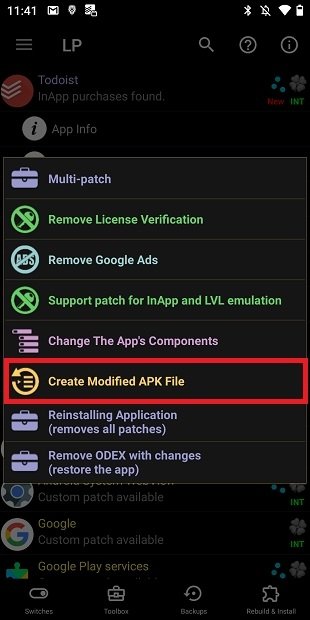
Нажмите на кнопку APK rebuilt for InApp and LVL emulation.
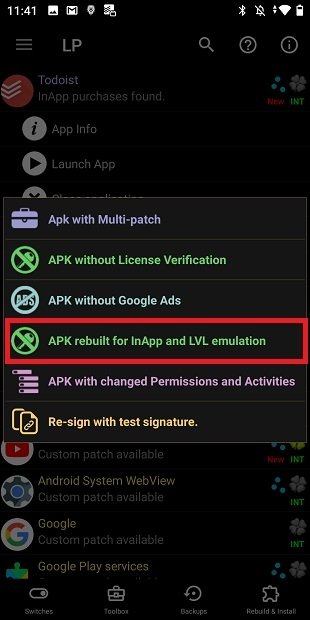
Нажмите на кнопку Rebuild The App для запуска процесса.
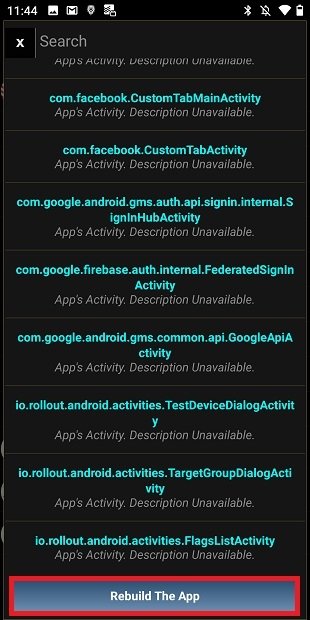
После этого перезагрузите устройство и откройте измененное приложение. Убедитесь, что внутриигровые покупки исчезли. Если это не так, то, скорее всего, Lucky Patcher плохо работает с вашей версией Android. Важно помнить, что это может нарушать права разработчиков и даже законы об интеллектуальной собственности.
Наконец, вам важно знать, что многие действия, которые можно выполнить с помощью Lucky Patcher, требуют прав суперпользователя. Поэтому узнайте, как рутировать свое устройство в надежных интернет-сообществах, и выполните указанный процесс. Не забывайте, что получение прав root опасно и может поставить под угрозу целостность вашего устройства. В любом случае, это способ максимально эффективно использовать эту утилиту.
Источник
Получение внутриигровых покупок бесплатно с помощью Lucky Patcher
Механизм InApp purchase позволяет совершать покупки непосредственно внутри приложений для Android, не выходя и не закрывая их. В подавляющем большинстве случаев приобретаемый контент касается непосредственно той программы, в которой осуществляется его покупка. Так, например, в играх пользователи имеют возможность на платной основе получать обмундирование и очки опыта для своих персонажей, а также открывать дополнительные уровни и многое другое.
Модификатор Lucky Patcher позволяет получить доступ к платному содержимому некоторых приложений, в частности игр, без необходимости его приобретения. Для этого существует несколько способов, основной из которых заключается в использовании Modded Google Play.
Нижеприведенные методы срабатывают не всегда, однако обладают наибольшим шансом на успех. При этом каждый из них требует от пользователя наличия root-доступа.
Способ 1. Modded Google Play
Шаг 1
На первом этапе получите root-права на своем мобильном устройстве. Сделать это можно при помощи стороннего ПО. Далее запустите Lucky Patcher и щелкните по кнопке «Инструменты»:
Выберите пункт «Патчи Андроида»:
Если патчи «Проверка подписи всегда верна» и «Отключить проверку целостности apk» применены, можно приступать к установке Modded Google Play (Шаг 3). В противном случае отметьте их галочками и нажмите «Пропатчить»:
По завершении процесса, равно как с положительным, так и отрицательным результатом, обязательно перезагрузите мобильное устройство.
После загрузки устройства Android повторно запустите Lucky Patcher и перейдите в меню «Инструменты» -> «Патчи Андроида». Проверьте работу патчей:
Шаг 2
Если патчи Android применены, можно приступать к удалению «родного» Play Market. Для этого выберите его в перечне приложений Lucky Patcher и нажмите «Удалить приложение»:
По завершении процесса перезагрузите смартфон/планшет.
Внимание: стандартный магазин Google можно восстановить, опять-таки из меню Lucky Patcher.
Шаг 3
Далее приступайте к установке Modded Google Play. Для этого войдите в меню «Инструменты» модификатора и выберите пункт «Установить модифицированный Google Play»:
Укажите версию установщика в зависимости от версии вашей ОС.
Для большей безопасности установите Google Play как пользовательское приложение, для чего отметьте соответствующий пункт галочкой:
…после чего щелкните «Установить». По завершении процесса рекомендуется также перезагрузить мобильный телефон (планшет).
Шаг 4
Запустите любое приложение с платным контентом и перейдите в раздел покупок. При появлении сообщения с предложением «Попробовать получить покупки бесплатно» щелкните «Да»:
Если же вы приобретаете все приложение целиком, дополнительно отметьте галочкой пункт «Сохранить для восстановления покупок».
Чтобы выключить эмуляцию покупок, перейдите в раздел «Переключатели» Lucky Patcher и передвиньте ползунок «Эмуляция Google Billing» в положение «Off»:
Способ 2. Использование Proxy
В случае если первый метод не сработал, попробуйте использовать другой вариант эмуляции покупок – с помощью Proxy-сервера. Для этого проверьте наличие установленного патча «Проверка подписи всегда верна» в разделе «Инструменты» -> «Патчи Андроида» модификатора. Поскольку данный патч был применен перед установкой Modded Google Play, повторная его установка более не требуется и можно сразу перейти к следующему шагу.
Щелкните «Переключатели» в главном окне Lucky Patcher, чтобы войти в свич-меню:
Выберите пункт «Proxy сервер для Google Play» и переведите его ползунок в положение «On»:
Помните: при включенной функции прокси-сервера приложение «магазин Google» работать не будет, что является главным недостатком данного подхода.
Далее запустите приложение и попробуйте повторить процедуру приобретения платного контента.
Поскольку вышеуказанный метод срабатывает далеко не всегда, на усмотрение пользователей предлагается еще один вариант.
Способ 3. Патч поддержки эмуляции
Запустите патчер и щелкните по названию приложения с платным контентом, чтобы отобразить список доступных опций. Выберите пункт «Меню патчей»:
Далее нажмите «Патч поддержки для InApp и LVL эмуляции»:
В открывшемся окне отметьте галочками два верхних пункта – «Патч поддержки для LVL эмуляции» и «Патч поддержки для InApp эмуляции»:
…после чего щелкните «Пропатчить» и дождитесь завершения процесса. В случае успешного окончания процедуры шаблоны N1 и N2 подсветятся зеленым цветом. После этого можно заново попытаться бесплатно получить желаемый контент приложения.
Если что-то в данной инструкции вам непонятно, у вас возникли вопросы, замечания или предложения – форма комментариев к вашим услугам. Ваше мнение важно нам и другим посетителям сайта.
Источник
Основные возможности приложения Lucky Patcher
Lucky Patcher – специализированный патчер, используемый для приложений, позволяющий создать дополнительный потенциал для Android в играх и программах.
Он позволяет удалить контроль лицензии, осуществить приобретения в играх бесплатно, убрать рекламные блоки. Как приятность – патчи для покупателей, изменяющих возможности дополнений, через блокировки элементов. В хороших руках такой продукт может стать отличным помощником.
Как пользоваться – включение
После скачивания ЛП производится сканирование текущей версии для выявления различных программ. Каждый раз, когда он включается, происходит обновление системы. Во время перехода из одного приложения в другое, открывается реестр, нужно выбрать следующее:
- разархивирование и архивирование скачанных программ;
- настройка Patcher.
Все внутренние вставки структурированы для легкости нахождения. Осуществлять действия вполне удобно, потому что меню на русском языке.
Для открытия главного окна, надо кликнуть на «троеточие» наверху с правой стороны. Там есть 2 основные подгруппы:
- Осмотр (получение изображения);
- Прочие.
Пошаговые действия по блокировке уведомлений от Play Маркет
Play Маркет вычисляет его как вирусник, в результате появляется сообщение: «Уберите опасное приложение, Lucky Patcher может нарушить работу устройства».
Для блокирования такого сообщения нужно сделать простые действия:
- Открыть Play Маркет, нажать на меню в верхнем левом углу, выбрать Play Защита, снять галочку с кнопки проверки узлов безопасности и кликнуть ОК.
- При появлении сообщения «Удалите опасное приложение» нужно убрать сведения из Play Маркета, проделав нужные шаги: зайти в «Настройки» — открыть «Приложения», выбрать Google Play Маркет и нажать на него, увидеть «Стереть данные», кликнуть ОК.
После этого уведомление исчезнет навсегда.
Контроль лицензии
Контроль лицензии – встроен по согласию в оплачиваемые варианты. По ним можно узнать куплено ли то или иное приложение, игра. При попытке поставить такое ПО без контроля возникнет соответствующее сообщение. Программа может вырезать проверку, дав возможность скачать то, что необходимо.
Для этого нужно:
- Включить приложение, найти требуемую игру.
- Кликнуть по «Меню патчей».
- В последующем окошке нажать на «Удалить проверку лицензии».
- Выбрать «Автоматические режимы».
- Кликнуть «Пропатчить», подождать до окончания действия, затем нажать на «Запуск».
Покупки в игровых магазинах без платежа
Все игры созданы таким образом, что нужно пройти определенные задания, для достижения следующих уровней. Для каких-то из них, возможно, понадобится приобрести различные инструменты. Lucky Patcher допускает перенастройку так, чтобы делать покупки в магазинах для игр без оплаты.
Чтобы воспользоваться опцией необходимо:
- Включить приложение, а затем выбрать игру.
- Кликнуть на нее, а потом включить «Меню патчей».
- Выбрать «Патч» помощи для «InApp и LVL эмуляции».
- Не касаясь галочек, кликнуть «Пропатчить».
- Подождать окончания цикла включения патча и нажать «Запуск».
- В игре перейти в каталог, после чего постараться что-нибудь заказать.
- При появлении уведомления о том, что осуществлено приобретение, кликнуть «Да» и взять игровую валюту.
Как убрать рекламные вставки через Lucky Patcher
Никому не нравятся бесконечные рекламные уведомления, нарушающие игровой процесс. Чтобы убрать их с помощью Lucky Patcher потребуется:
Существует три варианта отключения:
- Отключить рекламный сервис Google.
- Удаление рекламы при помощи патча.
- Блокирование не нужных «Активи».
При выборе второго способа придется:
Патчи
Для пользователей – это потенциал расширения. Он позволяет включать в них другие новые системы, либо снять внутренние блоки, за которые надо платить. Чтобы разрешить совершение подобных действий необходимо:
- Включить дополнение и кликнуть на знак «троеточие» наверху.
- Нажать «Скачать пользовательские патчи».
- По завершении загрузки можно прочитать уведомление об обновлении.
- Нужно дождаться появления: «Найден пользовательский патч».
- Кликнуть на это дополнение, а потом на «Меню патчей», следом на патч -> Запустить.
- Подождать окончания патча, а затем включить измененное приложение.
Отключение ненужных программ
Существенное достоинство Lucky Patcher: его возможности по запуску и остановке неиспользуемого ПО. Для этого требуется:
- выбрать и запустить раздел «Инструменты»;
- кликнуть «Отключить приложение»;
- через небольшой промежуток времени программа отключится и на ее иконке появится соответствующее обозначение;
- когда возникнет необходимость, отсюда можно будет ее восстановить.
Как провести модификацию приложений
Завершив сделанные преобразования в программном обеспечении, возможно, появится желание обновить, усовершенствовать его, собрать по новому. С этой целью необходимо проделать несколько шагов:
- включить Lucky Patcher и найти нужное приложение, затем кликнуть по нему;
- в окне найти «Меню патчей», затем кликнуть на «Создать измененный apk»;
- будет предложено выбрать патч для последующего скачивания приложения.
После этого можно:
- Удалить контроль лицензионного документа.
- Удалить рекламу.
- Создать бесплатные покупки или изменить компоненты.
Подробная инструкция:
Как создать клон
Возможность создания клона совсем недавно образовалась в основных версиях, разработанных китайцами. Зачем необходимо такое действие, например, получив клон Сбербанк Онлайн, можно пользоваться одновременно 2 карточками. Это же относится к игровым приставкам, где создается личный кабинет или к мессенджерам, соцсетям. Больше не придется по 100 раз в день заходить то в один аккаунт, то в другой. Будет хватать создания клона и авторизации.
Для формирования клона нужно:
- включить Lucky Patcher и увидеть то дополнение, которое нужно клонировать и нажать на него;
- в меню выбрать «Инструменты» и кликнуть «Клонировать приложение»;
- по окончании к Lucky Patcher клонирования дополнения, нужно скачать. Кликнуть «Установить клон», затем «Да» и подождать до окончания установки.
- При успешном действии на столе ПК возникнет другая иконка, которую можно запускать одновременно.
Видеоинструкция:
Резервные копии
Через Lucky Patcher можно сохранять apk файл существующих приложений. Патчер обеспечит сохранность арк из Google Play, а также создаст клоны при необходимости двойных запусков. Чтобы настроить этот процесс нужно:
Как изменить разрешения приложений
При необходимости ручного управления разрешениями программ: не позволять или позволять заходы в сеть Интернет, получать сведения с SD-карт, дополнять автоматическую выгрузку, покупать, контролировать лицензионные документы, необходимо проделать определенные манипуляции:
Сборка установочных АРК-архивов
Создание АПК-архивов является полезной функцией, применяемой к приложениям. Это инсталлятор, запускающийся на любом физическом устройстве под управлением Android. Избежать проведения изменений каждый раз можно, нужно только один раз собрать архив АРК и установить его на другом оборудовании.
Чтобы не потерять гарантию на планшет или смартфон, нужно использовать комбинацию «ПК с эмулятором Android + установленный патчер с предоставлением прав root». А для создания изменений выполнить сборку АРК. Это позволяет получить готовый установочный файл, лишенный рекламы. Его можно интегрировать в мобильное устройство обычным способом. Для безопасности стоит создавать бэкапы приложений, что, в случае возникновения проблемы, поможет просто восстановить настойки.
Mepы пpeдocтopoжнocти
Данная утилита популярна среди пользователей, хотя нужно уметь грамотно пользоваться её функционалом. Возможно, значительное улучшение устройства, если правильно подобрать показатели в программах, блокируя мало используемые.
Для безопасного применения Lucky Patcher необходимо соблюдение определенных правил:
- Заранее создавать резервные копии того файла, который предстоит патчить.
- Скопировать необходимые данные на внешний носитель из папки System.
- Поставить антивирусник и в его настройки включить Lucky Patcher в перечень исключений.
- Необходимо переустановить программы, работающие некорректно.
Полезное видео
Видеоинструкция по использованию:
Источник
Go to luckypatcher
r/luckypatcher
A community dedicated to Chelpus’ universal Android application; Lucky Patcher. Please be sure to read the rules or you won’t be a very lucky patcher.
Members
Online
•
LP cannot apply android patch, after new firmware update (October security patch)
I’m on Android Pie and a couple of days ago I received a new (OTA) firmware which included the android October security patch, so I unrooted, installed the new firmware, rooted again, and reinstalled LP… but now LP doesn’t seem to be able to apply the signature patch anymore and upon reboot the patch checkbox returns to unchecked.
Anyone else in this situation? Is there any workaround?
-
#1
Привет друзья пользователей Xiaomi
Некоторые из вас, возможно, обнаружили, что в более новых версиях MIUI некоторые функции LP (Lucky Patcher) не работают.
Видел это сообщение и не знал, что делать? Вот простой урок, как включить все его функции!
1. Откройте свой Настройки
2. Идти к Приложения
3. Идти к Разрешения…
4.Go to Автоматический старт
5. найти Лаки-Патчер, Прокси-сервер для покупок Inapp и Прокси-сервер для проверки лицензии
6. Включите их все.
7. Гобак к Разрешения… и нажмите Другие разрешения
8. Снова найти Лаки-Патчер, Прокси-сервер для покупок Inapp и Прокси-сервер для проверки лицензии
9. Отметьте все скрещенные поля как Разрешено (зеленая галочка)
10. Перезагрузите телефон
11 Готово!
После перезагрузки вашего устройства LP должен работать нормально!
Надеюсь, что это помогло!
-
#2
О, спасибо за вашу помощь, я думаю, что попробую еще раз)
-
#3
Sono certi giochi che mi danno semper i errori N2-N3, nonostante la sua guida. Моя любовь к детям? Grazie!
-
#4
Sono certi giochi che mi danno semper i errori N2-N3, nonostante la sua guida. Моя любовь к детям? Grazie!
Привет, шаблон не работает нормально. Меньше неудач = больше шансов, что патч сработает. Даже на фото со своего сайта есть соотношение успехов / неудач 3/2.
-
#6
Спасибо, это было очень полезно
-
#7
Я не могу найти Прокси-сервер для покупок Inapp и Прокси-сервер для проверки лицензии in Автоматический старт ни в Другие разрешения. В списке нет таких приложений. Я установил Лаки Патчер, Я использую Xiaomi Redmi Note 8 MIUI 11. Пожалуйста, помогите.
-
#8
для xiaomi poco x3 не активируйте приложение для взлома, пожалуйста, помогите
-
#9
Я не могу найти Прокси-сервер для покупок Inapp и Прокси-сервер для проверки лицензии in Автоматический старт ни в Другие разрешения. В списке нет таких приложений. Я установил Лаки Патчер, Я использую Xiaomi Redmi Note 8 MIUI 11. Пожалуйста, помогите.
Собственно, вам нужно
нажмите кнопку переключателя внизу, затем
включите эти два, он попросит вас установить оба прокси-сервера, нажмите «Установить», затем вы сможете найти их в соответствующих местах
-
#10
не включайте покупки в моем устройстве poco x3 и измените это мой lp
-
#11
не включайте покупки в моем устройстве poco x3 и измените это мой lp
Я, наверное, не понимаю, что вы имеете в виду, но я думаю, вы говорите, что это не может выполнять транзакции внутри приложения бесплатно. Если ваше устройство не рутировано (мое тоже), патч будет работать только с таким количеством приложений, кстати, что вы имеете в виду, говоря «изменить это мой lp»?
-
#12
Я попытался изменить настройки счастливого патчера в соответствии с изображением на форуме, потому что я хотел использовать полную версию этого приложения, но это невозможно.
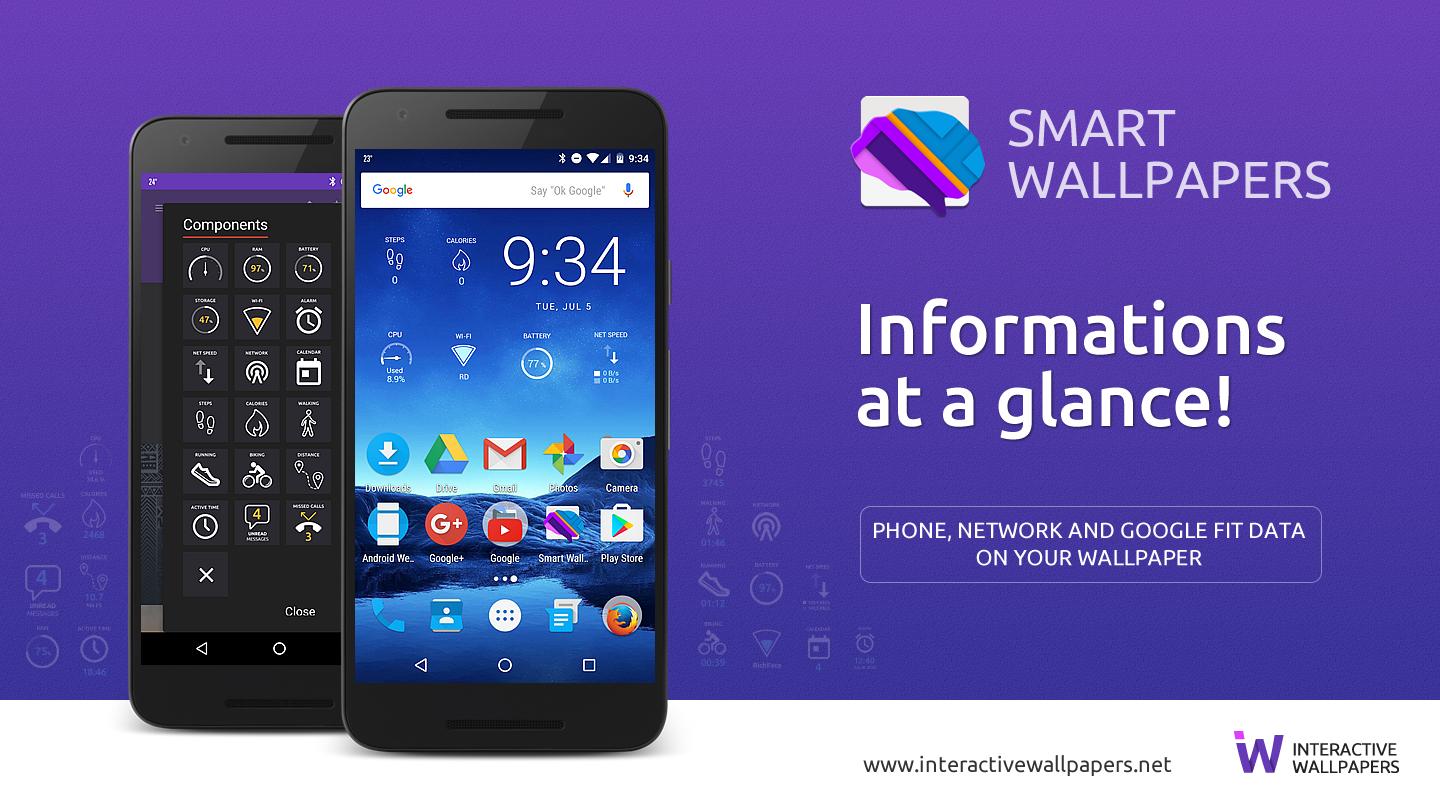
Умные обои APK для Android Скачать
Умные обои 1.2.4 APK скачать для Android. Умные живые обои с большим количеством устройств и настраиваемых индикаторов Google Fit
apkpure.com
Спасибо за помощь..
-
#13
[QUOTE = «mikex3, publicación: 971747, miembro: 815777»]
no habilite compras en mi dispositivo poco x3 y cambie este mi lp
[/ CITA]
эхом
Lurker Уровень 0️⃣
-
#14
Спасибо тебе человек. Весь день мучался патчер не устанал патчи. Перепробовал все варианты логи Магикс, логи xposed переустанавливать рут качал старые версии. Нашел этот сайт сделал как на инструкции работает как должен работать. Poco x3 pro android 11
-
#15
Muchísimas gracias !! Eres un crack !! Llego un poco tarde, pero desesperado porque en mi Xiaomi no me funcionaban las compras in-app en los juegos con Lucky Patcher, arto de buscar, di con tu tutorial y lo intenté a ver … seguí todos tus pasos y luego lo volví a intentar con uno de mis juegos Favoritos, que como ya te digo, no había forma de hacer compras in-app ni con LP ni de ninguna manera y me funcionó a la perfección !!, Ahora puedo hacer compras in-app las veces que quiera!
Muchas gracias de verdad, eres un grande !!
-
#16
Собственно, вам нужно
Просмотр вложения 68018нажмите кнопку переключателя внизу, затем
Просмотр вложения 68019включите эти два, он попросит вас установить оба прокси-сервера, нажмите «Установить», затем вы сможете найти их в соответствующих местах
Привет. Спасибо за совет. Вы знаете, почему в Lucky Patcher не отображается Прокси-сервер для эмуляции проверки лицензии?
-
#17
Привет. Спасибо за совет. Вы знаете, почему в Lucky Patcher не отображается Прокси-сервер для эмуляции проверки лицензии?
На самом деле патч поддержки для эмуляции в приложении и LVL делает обе вещи, LVL означает библиотеку проверки лицензии. Таким образом, прокси-сервер фактически выполняет обе функции.
-
#18
На самом деле патч поддержки для эмуляции в приложении и LVL делает обе вещи, LVL означает библиотеку проверки лицензии. Таким образом, прокси-сервер фактически выполняет обе функции.
Я понимаю. Спасибо! Я этого не знал. Я на самом деле скачал здесь Daring Destiny, на которую был предварительно пропатчен Lucky Patcher. Не знаю, почему до сих пор не работает. 
-
#19
Я понимаю. Спасибо! Я этого не знал. Я на самом деле скачал здесь Daring Destiny, на которую был предварительно пропатчен Lucky Patcher. Не знаю, почему до сих пор не работает.
Я уже выполнил шаги, упомянутые выше.
Вы можете попросить автора обсуждения о любом возможном исправлении, они могут помочь вам лучше всего.
Фалб
Lurker Уровень 0️⃣
-
#20
У меня Pixel 7 pro, Android 13 и последняя версия LP. У нее в переключателях (switches) нет пунктов «прокси… проверка лицензии» (только «…покупки»).
Главное — не могу применить 2 основных патча (после ребута всё равно «неприменения»).
Все возражения против принятия решения; стоит рут, магиск, режим разработчика.